Vous aimez utiliser votre connexion réseau sans fil et vous avez tous vos appareils connectés, non? Mais que se passe-t-il si un jour vous réalisez que vous ne pouvez plus accéder à votre réseau WiFi . Vous tapez les dizaines de mots de mot de passe sans fil et rien. Eh bien, cela est très susceptible de se produire si vous ne sécurisez pas votre réseau sans fil - au moins au niveau de base, ce qui est plus que suffisant pour éloigner la plupart des pirates. Eh bien, si vous voulez le faire, vous devez d'abord apprendre les étapes de connexion du routeur Jio Fibre.
Alors, commençons!
Bref aperçu
L'article suivant vous montrera les étapes de connexion exactes du routeur Jio Fibre que vous devez connaître afin d' accéder au tableau de bord de l'administration du routeur . Et puis faire la première étape consiste à avoir un réseau sans fil bien sûr.
Donc, pour rendre cela facile et réussi, il y a certaines choses que nous devons vérifier avant de commencer.
De quoi as-tu besoin:
- Routeur de fibre Jio
- Ordinateur, tablette, smartphone
- Accès câblé ou sans fil au réseau
- Détails de connexion du routeur Jio Fibre
Jio Fiber Router Connexion: Pourquoi devriez-vous le savoir?
Nous en avons déjà dit assez dans l'introduction. Avoir un réseau sans fil sécurisé est assez important car quelqu'un peut facilement accéder à votre réseau domestique, accéder à vos fichiers personnels, vous bloquer hors du réseau, abuser de votre bande passante, etc.
Si vous connaissez les étapes de connexion du routeur de fibre Jio, vous pouvez facilement apporter des modifications pour éviter cela. En plus de tout, vous pouvez facilement configurer un réseau séparé pour vos invités, limiter le temps que vos enfants passent en ligne et filtrer le contenu qu'ils voient, mettre en place des règles de transfert de port pour le jeu, etc.
Vous ne pouvez pas attendre de vous connecter maintenant, non? Je rigole. Commençons.
Étapes de connexion du routeur Jio Fibre
Si vous avez tout nécessaire - un appareil connecté au réseau, le routeur IP, le mot de passe et le nom d'utilisateur par défaut, vous êtes prêt à partir. Le reste sera rapide et facile.
Étape 1: connectez votre appareil au réseau
Il s'agit d'une étape vitale qui doit être terminée avant d'essayer de vous connecter au routeur. Si votre appareil n'est pas connecté au réseau, le processus de connexion sera infructueux. Ainsi, connectez l'appareil directement au routeur avec un câble Ethernet ou utilisez le mot de passe WiFi pour se connecter. Cela dépendra de l'appareil, mais nous recommandons toujours de nous connecter sur une connexion filaire.
Étape 2: Lancez votre navigateur
Les paramètres du routeur sont accessibles via l'interface graphique basée sur le Web qui peut être accessible à l'aide d'un navigateur. Pour cette raison, vous devez lancer le navigateur que vous avez déjà sur votre appareil.
Étape 3: Tapez l'IP par défaut de Jio Fibre dans la barre d'URL
L'adresse IP par défaut pour les routeurs Jio Fibre est 192.168.29.1
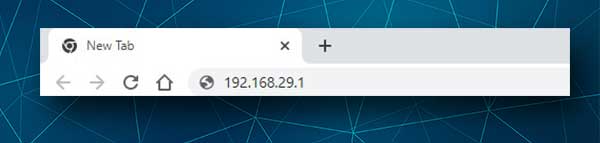
Entrez cette IP dans la barre d'URL des navigateurs et appuyez sur Entrée sur le clavier ou allez sur votre tablette ou votre smartphone.
Étape 4: Entrez les détails de connexion du routeur Jio Fibre
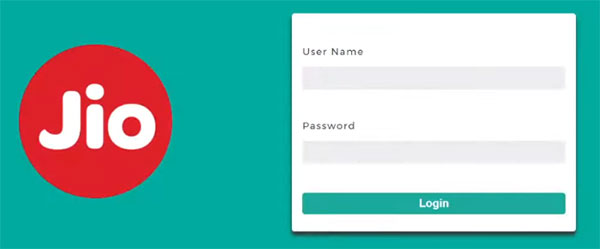
Il vous sera demandé de saisir le nom d'utilisateur et le mot de passe de l'administrateur maintenant. Si vous ne les avez pas modifiés, vous devez saisir les détails de connexion par défaut suivants:
Nom d'utilisateur: admin
Mot de passe: Jiocentrum
Veuillez prêter attention lorsque vous les tapez car ils sont sensibles à la casse.
Étape 5: Vous pouvez maintenant modifier les paramètres de votre routeur
Si l' adresse IP et les détails de connexion étaient corrects, vous serez redirigé vers la page d'administration du routeur Jio Fibre. Si vous n'avez pas été connecté avant de vous demander de modifier immédiatement le mot de passe de l'administrateur. Cependant, si vous avez accédé aux paramètres du routeur plus tôt, vous serez redirigé vers le tableau de bord du routeur Jio Fibre.
Maintenant, vous pouvez facilement modifier les paramètres de votre routeur. Si vous pensez que vous pouvez gâcher les choses, n'hésitez pas à faire une sauvegarde de la configuration actuelle du routeur. Cela vous aidera à tout récupérer, car c'était au cas où vous parvenir vraiment à gâcher quelque chose.
Modifications de sécurité du réseau sans fil de base
Il existe d'autres ajustements de sécurité qui peuvent être appliqués, chacun représentant une couche de sécurité supplémentaire . Cependant, à ce stade, nous allons couvrir les deux modifications de sécurité de base qui sont essentielles et devraient être appliquées immédiatement.
Modifier le mot de passe de l'administrateur Jio Fiber
Si c'était la première fois que vous vous connectez au routeur, il vous sera demandé de modifier le mot de passe de l'administrateur, alors complétez simplement les champs requis.
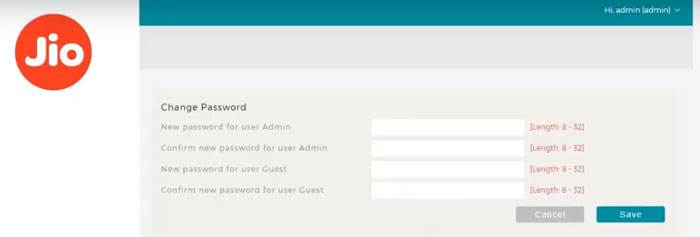
D'un autre côté, si la page de modification de l'administration n'apparaît pas, vous pouvez le trouver en allant à l'administration dans le menu de gauche, puis en sélectionnant les utilisateurs.
Cliquez sur Admin , puis modifiez.
Une fenêtre contextuelle s'ouvrira là où vous devez entrer et rentrer dans un nouveau mot de passe.
Cliquez sur le bouton Enregistrer . Déconnectez-vous puis connectez-vous à nouveau avec le nouveau mot de passe administrateur.
Changez le nom et le mot de passe du Jio Fiber
Connectez-vous à votre routeur Jio Fibre.
Sélectionnez Network dans le menu de gauche, puis cliquez sur Wireless .

Sélectionnez les profils dans le menu horizontal, puis cliquez sur le nom du réseau (SSID) souhaité. Un bouton d'édition apparaîtra. Clique dessus.
Une fenêtre contextuelle de configuration de profil sans fil apparaîtra.
Il suffit de terminer les champs suivants;
SSID - Modifiez le nom du réseau ici.
Diffuser SSID - Assurez-vous que cela est activé .
Sécurité - Sélectionnez WPA2
Authentification - Sélectionnez PSK
Mot de passe WPA - Vous pouvez entrer le nouveau mot de passe ici. Assurez-vous que c'est fort
WPA Confirmer le mot de passe - Ce champ apparaîtra lorsque vous entrerez le nouveau mot de passe dans le champ de mot de passe WPA.
Cliquez sur le bouton Enregistrer lorsque vous apportez les modifications souhaitées et n'oubliez pas de reconnecter vos appareils au nouveau réseau plus tard.
Veuillez noter que vous pourriez être déconnecté du tableau de bord de l'administrateur du routeur lorsque vous enregistrez les modifications.
Lecture recommandée:
- Jio Fiber Red Light clignotant: Guide facile
- GPON Home Gateway Connexion: Qu'est-ce que vous devez savoir?
- Connexion du routeur Hathway: gestion du réseau WiFi facile
Derniers mots
Vous savez maintenant comment vous connecter à votre routeur Jio Fiber. À partir de ce point, vous pouvez gérer votre réseau sans fil personnel en modifiant divers paramètres. Vous pouvez également faire quelque chose de plus, mais l'essentiel est maintenant que votre réseau est plus sécurisé qu'auparavant. Si vous le souhaitez, vous pouvez appliquer des ajustements de sécurité supplémentaires ou jeter un œil aux réseaux invités, paramètres de pare-feu, transfert de port si vous en avez besoin et ainsi de suite.
Une chose importante à faire maintenant est d'enregistrer les nouveaux détails de connexion personnalisés pour la prochaine fois que vous souhaitez accéder à vos paramètres de routeur Jio Fibre. Vous ne voulez vraiment pas réinitialiser votre routeur aux paramètres d'usine au cas où vous oubliez le mot de passe de l'administrateur personnalisé.
